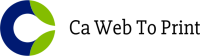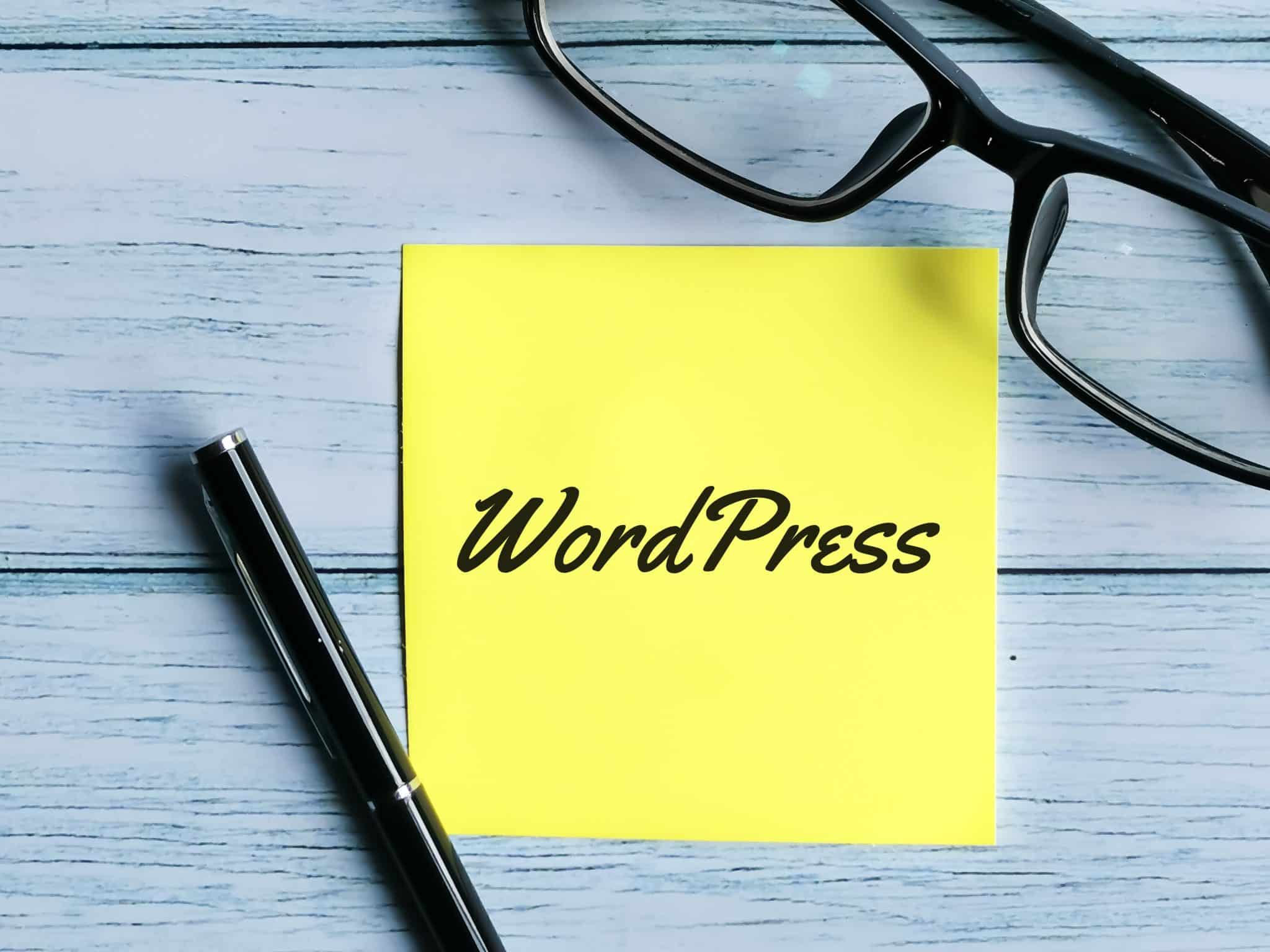WordPress est l’une des plateformes les plus populaires pour la création de sites web. Son interface conviviale et ses fonctionnalités polyvalentes en font un outil indispensable pour de nombreux utilisateurs. Cependant, il est fréquent de rencontrer des difficultés lors de la création d’une page blanche sur WordPress. Dans cet article, nous explorerons cinq erreurs courantes que les utilisateurs rencontrent lors de la création de pages blanches sur WordPress, et nous fournirons des conseils pratiques pour les surmonter. Que vous soyez débutant ou expérimenté, cet article vous aidera à éviter ces écueils et à créer des pages web magnifiques et fonctionnelles sur WordPress.
Erreurs courantes de page blanche sur WordPress et comment les éviter
Lors de la création d’une page sur WordPress, il est fréquent de rencontrer des difficultés qui aboutissent à une page blanche. Cette situation peut être frustrante, mais il est important de savoir que ces erreurs courantes ont des solutions. Dans cette section, nous allons passer en revue cinq erreurs courantes de page blanche sur WordPress et vous montrer comment les éviter.
Lire également : Créer un site internet pas cher : mythe ou réalité ?
1. Problèmes de compatibilité avec les plugins : Certains plugins peuvent entraîner des problèmes de compatibilité avec votre thème WordPress, ce qui peut entraîner une page blanche. Pour éviter cela, il est essentiel de maintenir vos plugins à jour et de vérifier leur compatibilité avec votre version de WordPress. Assurez-vous également de désactiver les plugins un par un pour identifier celui qui pose problème.
2. Erreurs de thème : Un thème mal codé ou obsolète peut provoquer une erreur de page blanche. La première étape pour éviter cela est de choisir un thème fiable et régulièrement mis à jour. Si vous rencontrez des problèmes avec un thème spécifique, essayez de passer à un autre thème pour voir si le problème persiste. Il est important de bien comprendre les instructions de personnalisation du thème et d’éviter de faire des modifications qui pourraient entraîner des erreurs.
A lire en complément : Le choix d’un prestataire informatique répondant à vos attentes
3. Problèmes de mémoire insuffisante : WordPress utilise une quantité de mémoire spécifique pour exécuter les scripts et afficher les pages. Si la mémoire allouée est insuffisante, cela peut entraîner une page blanche. Vous pouvez résoudre ce problème en augmentant la limite de mémoire dans le fichier wp-config.php de votre site. Voici comment procéder : insérez le code suivant dans le fichier wp-config.php juste avant la ligne /* C’est tout, arrêtez d’éditer ! Bon blogging */ :
« `php
define(‘WP_MEMORY_LIMIT’, ‘256M’);
« `
4. Erreurs de syntaxe dans le fichier.htaccess : Les erreurs de syntaxe dans le fichier.htaccess peuvent également provoquer une page blanche sur votre site WordPress. Pour éviter cela, vérifiez bien le fichier.htaccess et assurez-vous qu’il ne contient aucune erreur de syntaxe. Si vous avez apporté des modifications récentes au fichier.htaccess, essayez de les supprimer pour voir si cela résout le problème.
5. Problèmes liés à l’hébergement : Enfin, l’hébergeur web que vous utilisez peut également être à l’origine des pages blanches sur votre site WordPress. Certains hébergeurs limitent la quantité de mémoire ou de ressources utilisées par votre site, ce qui peut entraîner des problèmes. Dans ce cas, vous devrez peut-être envisager de passer à un hébergeur plus performant ou de mettre à niveau votre plan d’hébergement.
En conclusion, les erreurs de page blanche sur WordPress peuvent être résolues en identifiant et en corrigeant les problèmes sous-jacents. En suivant les conseils mentionnés dans cet article, vous pourrez éviter ces erreurs courantes et créer des pages web magnifiques et fonctionnelles sur WordPress. Pour plus d’informations, consultez cet article : WordPress : 5 erreurs fréquentes de page blanche.